目录
?
基本介绍
简单来说,vi就是文本编辑器
而vim具有程序编辑的能力,相当于是vi的增强版本,比如说:有代码补充,颜色丰富,错误跳转的功能;
?vi和vim常用三种模式以及常用命令

简而言之
正常模式(一般模式):就是进入xxx(命令:#vim xxx)进行查看
编辑模式:就是对xxx进行编辑(命令:a或者i,a就是会到光标的下一行)
命令模式:就是对编辑后的内容进行保存等操作(命令::wq、:q等等)?

?如果你对内容进行修改并且想要保存,进入命令模式:wq

?
对内容进行修改之后,如果你想要退出并且不保存,必须进入命令模式:q!?
?
?如果你只是看了一眼内容,并未作出任何修改,按下q即可退出
vi和vim的快捷键

?
?切换到正常模式便可以进行快捷键指令:
yy:当前行复制
nyy:向当前光标下面复制n行
p:粘贴

?
?删除:
ndd,往光标下面删除n行
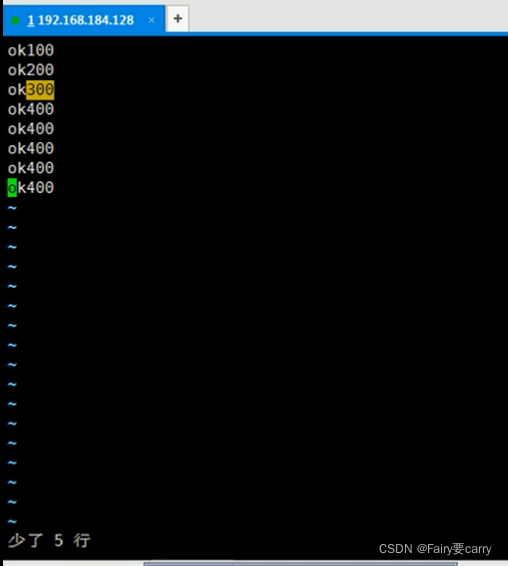
?查找:
进入命令行模式按下/+查找内容即可
当有多个hello内容时,按n即可下一位,当到顶时会作出提示
?比如说查hello——>进入命令行/hello即可,n:下一位
 ??
??
?设置行号:
就是每行内容都有对应行数——>set nu
取消行号:set nonu

?当文件内容非常多的时候,我们可以在正常模式中利用指令:
G:到文件末尾
gg:到文件第一行
?撤回操作命令:
回到正常模式输入u即可撤销当前行
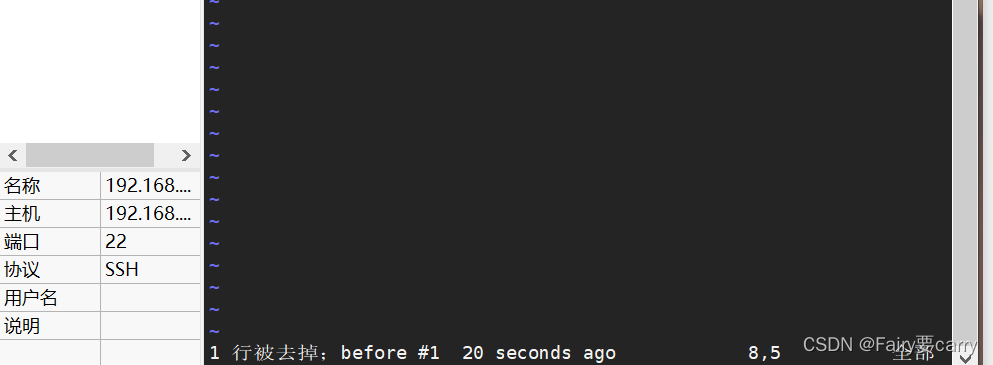
如何找到指定行数:
1.先切换到命令行 EXC
2.先展示行数 set nu
3.切换到正常模式,输入数字+shift g——>跳到指定行
